- artikel
- 05/14/2020
- 4 minuter att läsa
-
-
 R
R -
 n
n -
 m
m -
 t
t -
 n
n
-
av Tali Smith
Inledning
Microsoft Bisexual webbplattform är en kraftfull uppsättning verktyg, servrar och teknikoptimerad för att bygga och vara värd för nästa generations webbapplikationer och lösningar. Vid basen av Microsoft webbplattform är Windows Server 2008, Windows Server 2008 R2, eller en annan version av operativsystemet Windows Server 2008. Windows Server 2008 R2 levereras med Internet Information Services 7.5 (IIS 7.5), en webbserver och säkerhetsförbättrad plattform för att utveckla och pålitligt värd för webbapplikationer och tjänster. Windows Server 2008 levereras med IIS 7.0. IIS 7.0 och 7.5 (tillsammans känd som IIS 7) inkluderar en komponentiserad arkitektur för större flexibilitet och kontroll. IIS 7 och senare ger också förenklad hantering och kraftfulla diagnostiska och felsökningsfunktioner. IIS Manager-tillägg gör det enkelt att administrera lokala och fjärranslutna webbservrar.
IIS 7 och senare, tillsammans med Microsoft
i den här artikeln beskrivs allmänna procedurer för installation av Windows Server 2008 eller Windows Server 2008 R2; länkar för mer detaljerad information finns i hela artikeln. När du har installerat Windows Server 2008 eller Windows Server 2008 R2 måste du installera IIS.
Operativsystemutgåvor
Windows Server 2008 och Windows Server 2008 R2 finns i flera utgåvor för att stödja olika server-och arbetsbelastningsbehov hos organisationer. De fyra viktigaste utgåvor innehåller Windows Server® 2008 R2 Standard, Windows Server® 2008 R2 Enterprise, Windows Server® 2008 R2 Datacenter och Windows® Web Server 2008 R2 (eller Windows Server® 2008 Standard, Windows Server® 2008 Enterprise, Windows Server® 2008 Datacenter och Windows® Web Server 2008). Se översikt över utgåvor för mer detaljerad information om de olika utgåvorna av Windows Server 2008 R2 och Windows Server 2008.
hårdvarukrav
Processor — processorns prestanda beror inte bara på processorns klockfrekvens utan också på antalet processorkärnor och storleken på processorns cache. Följande är processorkraven:
- Minimum: 1 GHz (för x86-processorer) eller 1,4 GHz(för x64-processorer)
- Rekommenderas: 2 GHz eller snabbare
RAM – följande är RAM-kraven:
- Minimum: 512 MB
- Rekommenderas: 2 GB eller mer
- maximalt (32-bitarssystem): 4 GB (för Windows Server 2008 Standard) eller 64 GB(för Windows Server 2008 Enterprise eller Windows Server 2008 Datacenter)
- max (64-bitarssystem): 32 GB (för Windows Server 2008 Standard) eller 2 terabyte( för Windows Server 2008 Enterprise, Windows Server 2008 Datacenter eller Windows Server 2008 för Itanium-baserade system)
krav på diskutrymme-följande är ungefärliga krav på diskutrymme för systempartitionen. Itanium-baserade och x64-baserade operativsystem kommer att variera från dessa uppskattningar. Ytterligare diskutrymme kan krävas om du installerar systemet via ett nätverk:
-
Minimum: 10 GB
-
rekommenderas: 40 GB eller mer
Obs
datorer med mer än 16 GB RAM kräver mer diskutrymme för personsökning, viloläge och dumpa filer.
-
DVD-ROM-enhet
-
Super VGA (800 x 600) eller skärm med högre upplösning
-
tangentbord och mus (eller annan kompatibel pekdon)
mer information finns i hårdvaru-och programvarukrav för installation av SQL Server 2008.
installera Windows Server 2008 R2 eller Windows Server 2008
Windows Server 2008 eller Windows Server 2008 R2-installationen fungerar i flera steg: först uppmanas du att ange grundläggande information, inklusive var du vill installera Windows Australia.
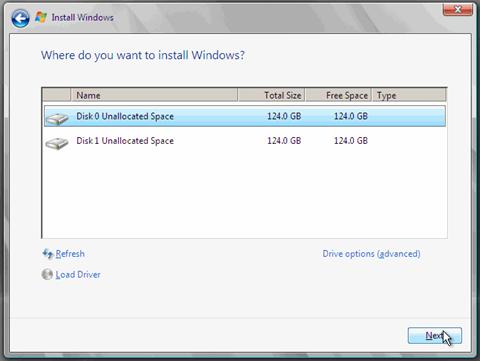
Figur 1: ge grundläggande information
sedan kopierar installationsproceduren filer och startar om datorn. Installationsproceduren avslutas med att presentera menyn initiala konfigurationsuppgifter, som du kan använda för att justera serverkonfigurationen för dina specifika behov. Detaljerade instruktioner finns på Installera Windows Server 2008 R2 eller installera Windows Server 2008.
Server Core Option
Observera att du kan välja att utföra en Server Core—installation-en minimal serverinstallation av operativsystemet. Med tillägg av .NET Framework till Server Core i Windows Server 2008 R2 är Server Core-installationsalternativet ännu mer tilltalande för dem som vill använda en mycket låg fotavtrycksserver för att vara värd för sina applikationer. För detaljerade instruktioner, se installationsalternativet för Server Core komma igång Guide.
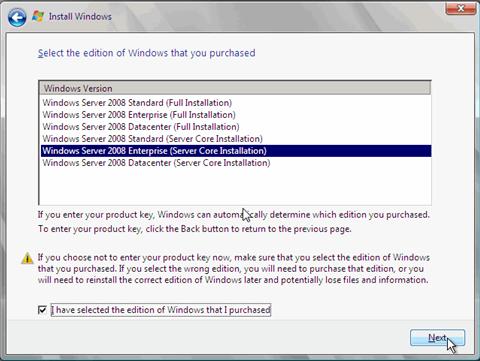
Figur 2: Server Core-alternativet
med Server Core-installationsalternativet är det traditionella Windows-gränssnittet inte installerat, så du måste konfigurera servern från kommandotolken. Observera att om du använder en Server Core-installation kan du inte installera vissa moduler som är beroende av.NET Framework eller hanterad kod. Mer information finns i Använda Server Core.
konfigurera Windows Server 2008 R2 eller Windows Server 2008
när installationen av Windows Server 2008 eller Windows Server 2008 R2 är klar loggar du in på servern för första gången och fönstret initiala konfigurationsuppgifter öppnas automatiskt. Du kan nu konfigurera den nya servern genom att använda kommandon i fönstret initiala konfigurationsuppgifter.
konfigurationsuppgifterna inkluderar att ställa in administratörslösenordet (standard är tomt), ändra namnet på administratörskontot för att förbättra säkerheten för din server (Standard är ”administratör”), gå med i servern till en befintlig domän (standard är ”arbetsgrupp”), ändra namnet på datorn (standard är ett slumpmässigt genererat namn), aktivera fjärrskrivbord för servern och aktivera Windows Explorer Update (Standard är av) och Windows Server Firewall (standard är på). Mer information finns i Windows Server inledande konfigurationsuppgifter.
Länkar för ytterligare Information
- Windows Server 2008 R2.
- Optimera Din Kärninfrastruktur.
- introduktion till distribution av Windows Server 2008.
- Installera Windows Server 2008.
- utgåva jämförelse av Server Core installationsalternativ.
